Microsoft365
Microsoft 365について
大阪教育大学では,令和2年度(2020年度)から,マイクロソフト社が提供する "Microsoft 365" のサービスを大学として包括契約を行うことになりました。これにより,大阪教育大学に所属している構成員(学生・教職員)は,在籍中にマイクロソフト社との契約の範囲において無料でサービスを利用できます。具体的に,次のサービスが利用可能です。
- Office 365 (Word, Excel, PowerPoint)
Office 365は,大阪教育大学の学生・教職員が個人で利用するパソコンにMicrosoft Office(最新版)をインストールできるOffice製品です。
- OneDrive
インターネットに接続できる環境さえあれば,どこでも,どのようなデバイスからでもアクセスが可能な,オンラインストレージ(クラウドドライブ)です。
オンラインでそのままファイルを保存・編集することができます。
- Microsoft Teams(教職員のみ)
業務で利用するコミュニケーション促進ツールです。
サインアップの方法
「サインアップ」とは,そのサービスを使えるようにする作業です。
- office.com へアクセスします。 その後,「サインイン」を選択してください。
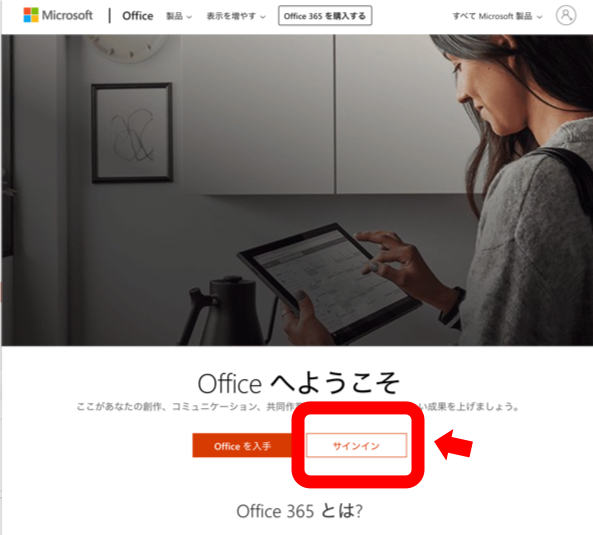
2.「メール、電話、Skype」と記載された欄に,アカウント情報を入力します。
入力内容は, "ユーザーID@ms.osaka-kyoiku.ac.jp" となります。
※@(アットマーク)の直後は"ms"と入力する必要があります。
3.パスワードは, みらいICT先導センターより配布している利用承認書に記載されたパスワード を入力します。
※Active!mail(@cc/burアドレス利用者)、大教Gmail(@exアドレス利用者)のパスワードと同一です。
4.「サインインの状態を維持しますか?」と聞かれますので,原則「はい」を選択していただいて構いません。
5.初回サインイン時,サインインに成功すると,チュートリアル
(一番はじめの説明画面)が出てきます。 特に内容を気にされない場合は,
×を押してチュートリアルを終了しても構いません。
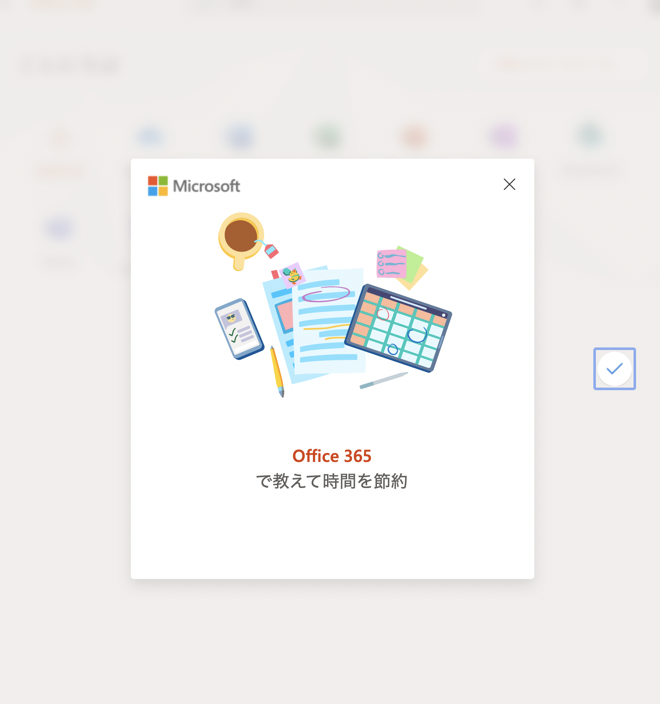
6.サインインに成功すると,Office 365 のポータル画面にたどり着きます。
この画面を確認することができれば,サインアップ(初期設定)作業は完了です。
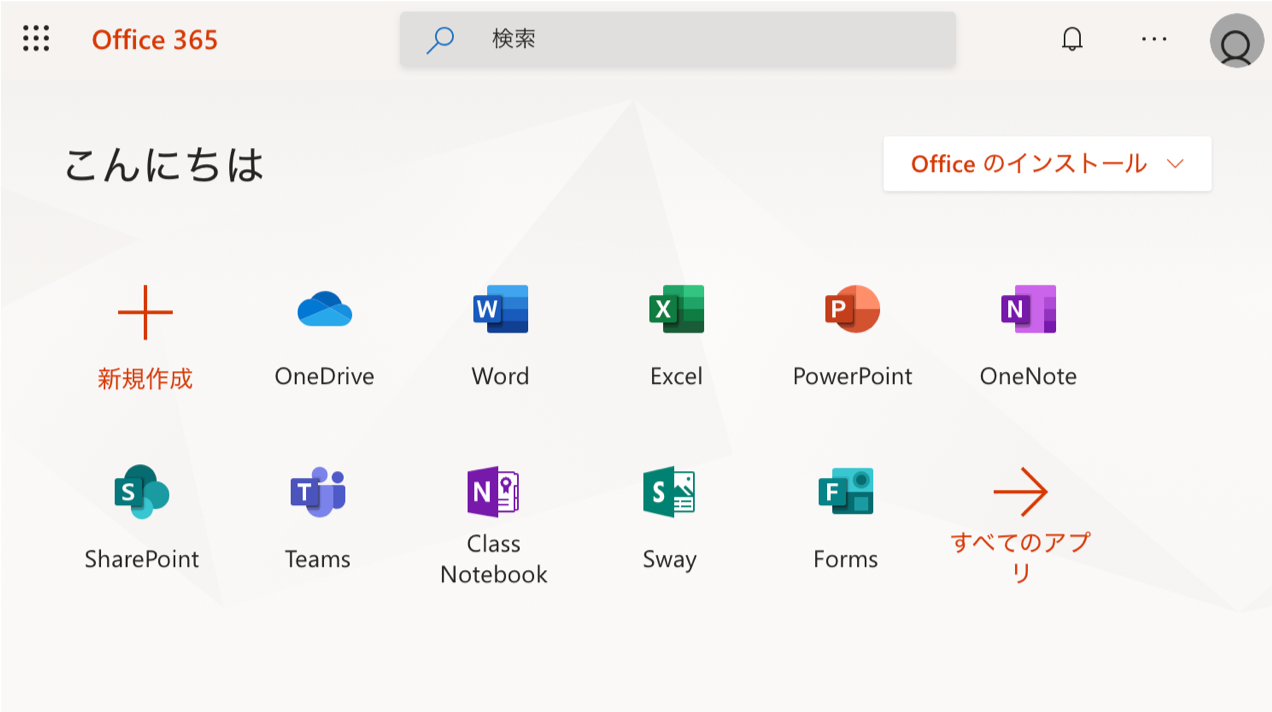
Office (Word, Excel, PowrePoint) を自分のPCにインストールしたい
Officeのインストールについては,Microsoft 365インストール のページをご覧ください。
パスワードを変更したい
Microsoft 365のパスワードは、みらいICT先導センター発行の利用承認書にあるパスワードと同一となりました。
パスワードを変更する場合は、 こちら にアクセスしてください。(学内ネットワーク限定)
Microsoft365のアプリの使い方を知りたい
各種サービスで不明な点がありましたら こちら をご参照ください。